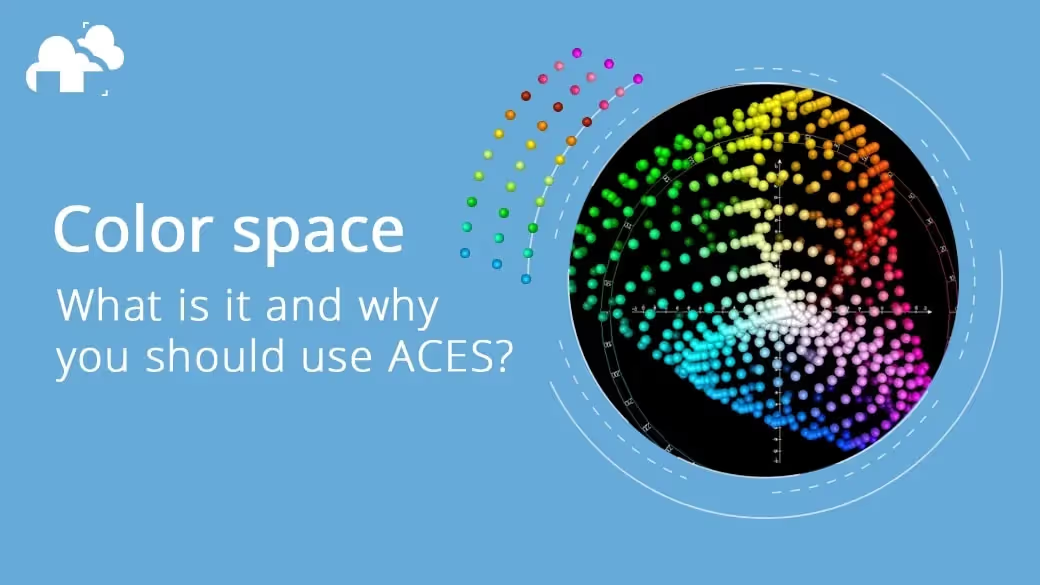
업계는 해가 갈수록 발전하고 있습니다. 기술의 발전은 지속적으로 우리의 워크플로를 변화시키고 새로운 기술을 작품에 적용하게 합니다.
몇 년 동안 3D 텍스처는 특정 조명 조건에 따라 결정되었으며 다양한 조명 환경에 대한 배포 가능성 측면에서 매우 제한적이었습니다. 따라서 디즈니가 PBR 워크플로우를 개척하면서 텍스처링에 접근하는 방식이 바뀌었고 모든 렌더링 플랫폼에서 워크플로의 일관성이 높아졌습니다.
색 공간은 작품 제작에 있어 다루기 매우 까다로운 주제였습니다. 운 좋게도 이제 색 공간을 다루는 통일된 방법이 생겼고, 이 주제를 잘 이해하면 작업 흐름을 향상시킬 뿐만 아니라 작업을 더 큰 제작에 더욱 쉽게 통합시킬 수 있게 할 수 있습니다. 이제 색공간에 대해 소개하겠습니다.
색 공간은 색을 숫자로 변환하는 시스템을 말합니다. 게임, 영화 또는 인쇄물에서 색상을 보든 이러한 색상은 색 공간을 통해 사용자에게 표시됩니다.
문제는 모든 색 공간은 동일하지 않다는 점 입니다. 보는 매체에 따라 색 공간이 달라집니다. 그것은 색역(Color gamut)이라고 불리는 것 때문입니다. 색역은 모든 장치가 재현할 수 있는 전체 범위의 색입니다. 이미지를 보는 장치에 따라 색상이 다르게 보일 수 있습니다.

이것을 색도 도표라고 합니다. 색상 특성에 대한 시각적 이해를 제공합니다. 이미지에서 각 색 공간에 대한 색역을 볼 수 있습니다. 대부분의 모니터와 장치는 sRGB 색 공간을 사용합니다. 이것의 문제는 sRGB 색 공간이 CRT 모니터가 여전히 사용되던 때 다시 개발되었다는 것입니다. 일상 생활에서 흔히 볼 수 있는 색 공간이지만, 영화, VFX 및 게임의 현대 제작 파이프라인에 사용하기에는 최적의 색 공간은 아닙니다.

예를 들어 필름으로 보는 것보다 모니터로 렌더링을 보는 것 입니다. 위의 이미지를 보면 필름 렌더링의 색상이 바랜 것처럼 보입니다. 필름의 색역이 훨씬 넓기 때문에 더 작은 색역을 가진 모니터에서 작업했기 때문에 렌더를 위해 선택한 색상은 동일하게 보이지 않습니다.
여러분이 상상할 수 있듯이, 이것은 생산에서 몇 가지 문제를 드러냅니다.
프로덕션에서는 일반적으로 카메라에서 CGI에서 작업하는 다양한 VFX 스튜디오에 이르기까지 다양한 입력 소스가 있습니다. 문제는 각각의 카메라가 고유의 특허 받은 색 공간(IMAX, RED 등)에서 작동하며 디지털 어셋도 이미 촬영된 영상과 일치하도록 제작되고 있다는 점 입니다. 이 때문에 적절한 컬러 그레이딩 작업을 수행하기 전에 먼저 모든 다른 입력 소스가 일치하는지 확인하는 데 많은 시간이 소요됩니다. 이것이 ACES가 해결하고자 하는 문제입니다.
ACES(Academy Color Encoding System)는 영화 예술 과학 아카데미(Academy of Motion Picture Arts and Sciences)의 후원 하에 개발된 무료 개방형 장치 독립형 색상 관리 및 이미지 교환 시스템입니다. 이는 서로 다른 입력 소스(카메라, VFX 등) 간의 색 공간을 표준화하기 위한 것입니다. 이는 높은 동적 범위, RGB 기반 워크플로 및 전체 스펙트럼 궤적을 포함하는 매우 넓은 색역을 특징으로 합니다.
디지털 아티스트의 경우 ACES를 사용하는 가장 큰 이유는 모양과 느낌을 보다 "사실적"으로 렌더링하기 때문입니다. 더 넓은 다이내믹 레인지 때문입니다.

위의 이미지를 보면 sRGB 렌더 색상이 더 어둡게 보이고 하이라이트가 잘리는 것을 볼 수 있습니다.

이 렌더에서는 Blender의 "False Look" 보기를 사용하여 이미지의 전체 노출을 보다 명확하게 볼 수 있습니다. 빨간색으로 표시된 부분들은 빛이 과도하게 노출되어 세부 사항들이 손실된 영역입니다. 이는 sRGB 색 공간과 함께 제공되는 동적 범위가 좋지 않기 때문입니다.

ACES 렌더와 비교해 보면 하이라이트가 디테일을 어떻게 유지하고 색상이 더욱 선명해 졌는지를 알 수 있습니다. ACES가 제공하는 색 공간이 훨씬 넓기 때문에 이를 활용하여 보다 사실적인 결과를 얻을 수 있습니다.
ACES를 사용하는 또 다른 이유는 ACES의 훨씬 더 큰 색 공간 덕분에 선택할 수 있는 색상의 범위가 더 넓기 때문입니다. 아래 이미지에서 렌더에서 색상이 얼마나 더 "팝아웃"되는지 확인할 수 있습니다. 이것은 아티스트가 이미지에 가장 잘 어울리는 색상을 선택할 수 있는 더 많은 자유를 줍니다.

이는 조명 및 색상으로 렌더링을 더 나은 결과를 제공할 뿐만 아니라, 더 큰 색역을 가진 미래의 장치에 재배포하기 위해 작업을 용도 변경할 때 생산 파이프라인 내에서 작업을 미래 대비할 수 있도록 합니다.
ACES를 사용하려면 먼저 소스 미디어를 IDT(Input Device Transform)에 입력하고 데이터를 ACES 색 공간으로 변환해야 합니다. 그런 다음 ACES 색상 등급은 영상/렌더에 적용된 다음 보기 위해 특정 디스플레이 장치로 내보냅니다.

3D 오브젝트를 텍스처링 하기 위해 텍스처를 가져올 때, ACES에 맞게 적절히 변환할 수 있도록 텍스처가 어떤 이미지 형식으로 들어오는지 아는 것이 매우 중요합니다.
변환을 위해 기억해야 할 색 공간은 다음과 같습니다.

위 이미지에서 기본 색상이 "유틸리티 - sRGB - 텍스처"로 설정되어 있고 나머지 맵(금속성, 거칠기, 일반, 불투명도)은 "유틸리티 - Raw"로 설정되어 있습니다. 아래 이미지에서 ACES 색상 프로필에서 실행 중인 Substance Painter를 볼 수 있습니다.

각 소프트웨어에는 ACES를 처리하는 고유한 방법이 있습니다. 3D 소프트웨어 설명서를 참조하여 자신의 작업을 위해 ACES를 구현하는 방법을 확인하십시오.
보시다시피 ACES에는 여러 가지 사용 사례가 있습니다. ACES 색 공간의 개념이 얼마나 어려운지를 고려할 때, 여러분이 익숙해진 워크플로를 고수하고 싶은 마음이 드는 것은 당연하지만 업계 표준을 최신 상태로 유지하는 것이 매우 중요합니다. ACES의 기술적 측면에 대해 자세히 알아보려면 다음 가이드를 읽어 보시기를 적극 권장합니다.
ACES Primer:
https://acescentral.com/uploads/
ACES in CG:
기술적인 수준에서는 ACES 색 공간으로 전환하는 것이 올바른 선택일 수 있지만, 조도가 나쁘거나 재질이 조잡하거나 좋지 않은 구성일 경우 결국 렌더링을 살려 내기엔 힘듭니다. 아마도 그 부분은 다른 블로그에 대한 주제가 될 수 있습니다.
* 이 기사에 실린 이미지는 'Holger kkk Everding / CC BY-SA'의 그래픽을 사용하였습니다.

저자 소개 :
이 글의 저자 Amiel Goco는 가라지팜의 3DBee 어셋 라이브러리에서 소품 아티스트로 일한 프리랜서 3D 아티스트이며 그는 또한 게임 어셋 및 환경 아트에 대한 작업을 하고 있습니다.